Debido a las características sorprendentemente similares de las innumerables fuentes disponibles, a menudo es imposible distinguir entre los tipos de letra. Y es por eso que una extensión Chrome que te ayude a identificar las fuentes es tan esencial. Una fuente que identifica la extensión puede ser útil en varias situaciones.
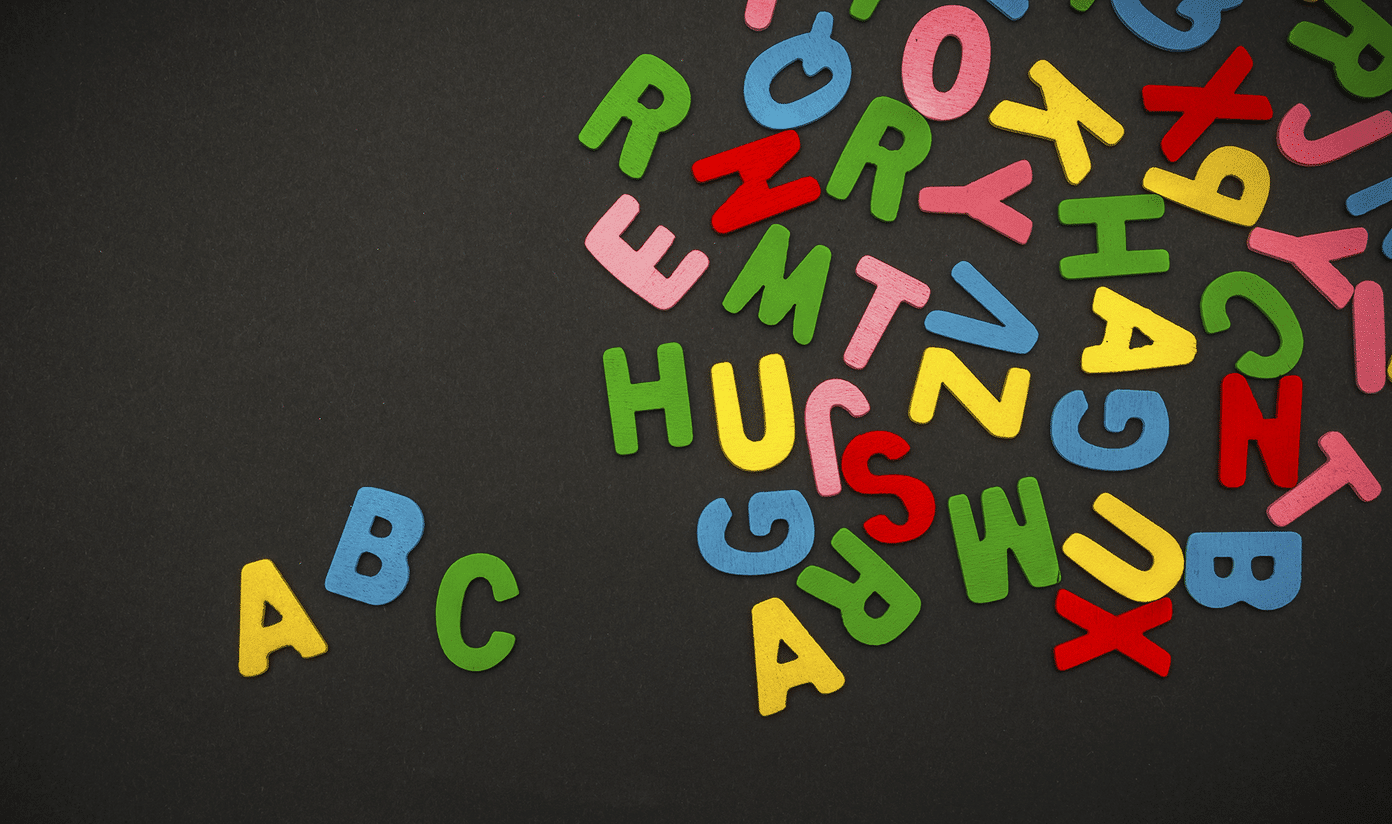
Es muy útil cuando estás escribiendo un correo electrónico, escribiendo un artículo en un blog o diseñando un sitio. Especialmente cuando se encuentra con una fuente inusual en línea que puede implementar en su trabajo. Esto hace que tener uno instalado en Chrome sea aún más útil.
En este post, puedes encontrar cinco increíbles extensiones Chrome que puedes usar fácilmente para identificar las fuentes, cada una de las cuales tiene algo especial para todos. Vamos a empezar.
Tabla de contenidos [mostrar]
1. WhatFont
Con más de un millón de descargas en Chrome Web Store, no puedes equivocarte con WhatFont. La extensión hace lo que mejor sabe hacer, que es identificar las fuentes de forma rápida y eficiente.
Simplemente haga clic en el icono de la extensión WhatFont y apunte con el cursor a una palabra. Inmediatamente verá aparecer el nombre de la fuente debajo. Es súper rápido en eso. Simplemente arrastre el cursor alrededor de una página web para identificar rápidamente todas las fuentes que desee.
Debe hacer clic en la letra para obtener más detalles sobre la fuente. Esto mostrará una ingeniosa caja de información llena de detalles como la familia tipográfica, el tamaño, el peso, etc. Le dice más sobre el color de la fuente. Además, genera una vista previa de la fuente del alfabeto usando caracteres en mayúsculas y minúsculas.
Y para terminar, lanzará un enlace de descarga a la fuente (si está disponible gratuitamente) para una buena medida. Espléndido.
Pero lo que hace que WhatFont sea tan especial es que puedes abrir tantas casillas de información como quieras, como si fueran notas adhesivas. Esto hace maravillas cuando se trata de comparar varios tipos de fuentes simultáneamente.
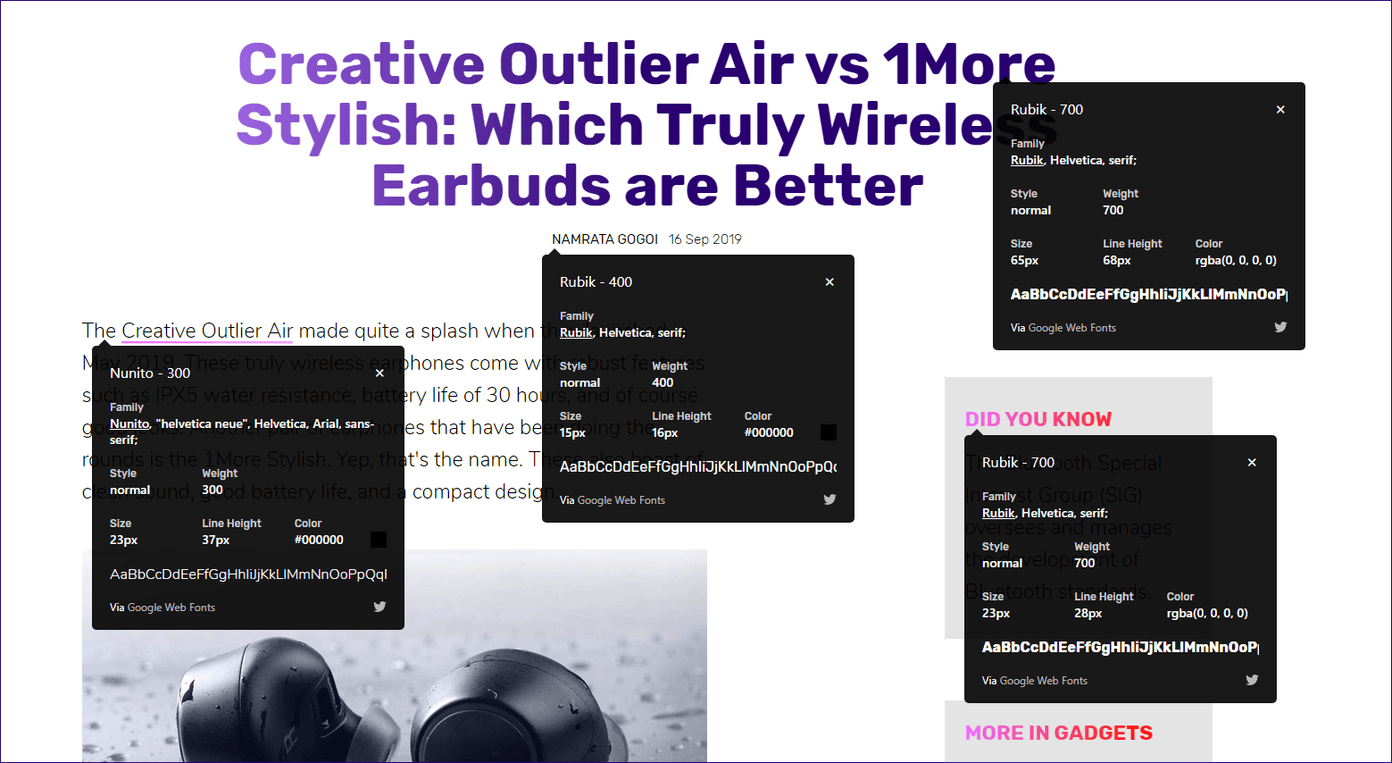
Si aún no eres un fan de WhatFont, entonces hay más extensiones de fuentes geniales abajo, así que sigue leyendo.
2. Ninja de cara de fuente
Fontface Ninja es otra extensión que puedes usar para identificar fuentes fácilmente, y una que ofrece mucho más valor en comparación con WhatFont. Haga clic en el icono de la extensión Fontface Ninja, y se generará una lista de todas las fuentes dentro de una página. Muy útil cuando se trata de conocer todos los detalles de un vistazo.
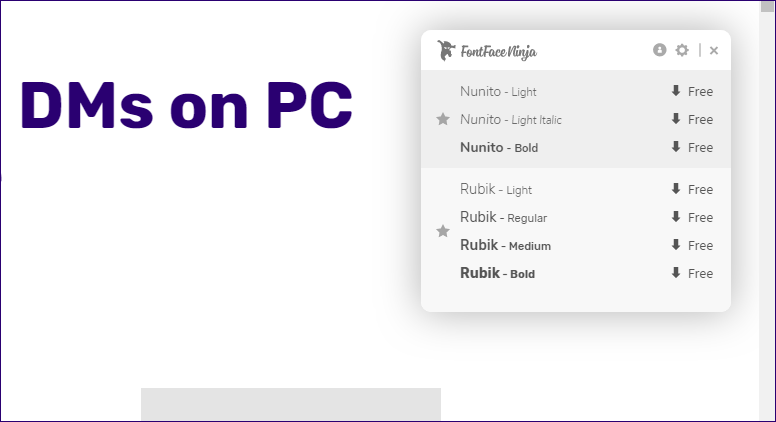
Haga clic en una fuente de la lista y podrá obtener una vista previa escribiendo sus propias palabras, lo cual es genial. A continuación, puede optar por descargar la fuente – tanto los enlaces gratuitos como los de pago se muestran fácilmente. También puede «marcar» cualquier fuente para referencia posterior.
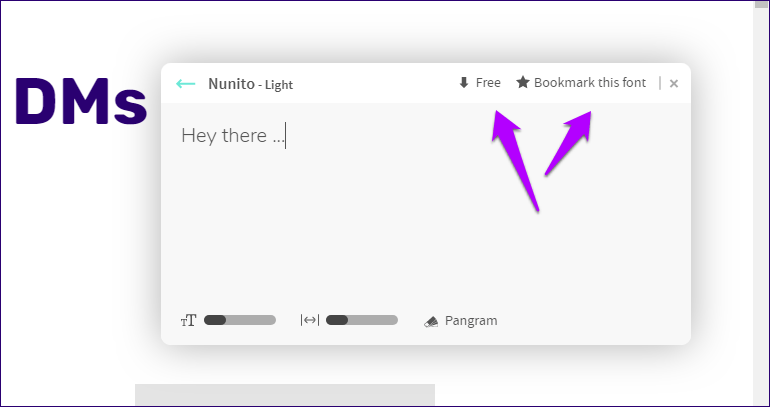
No olvides que puedes pasar el ratón por encima de las letras para identificar fuentes similares a WhatFont, pero con fragmentos más detallados. Sin embargo, es un poco más lento, así que no esperes la velocidad y eficiencia del estilo WhatFont.
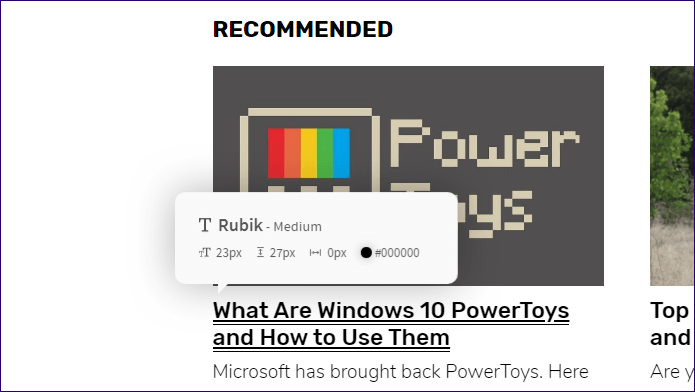
Fontface Ninja se destaca por su capacidad de identificar fuentes dentro de las imágenes, lo que hace un trabajo estupendo en la mayoría de los casos. Después de hacer clic en el icono de la extensión Fontface Ninja, haga clic en una imagen, y se generarán los resultados después de unos segundos.
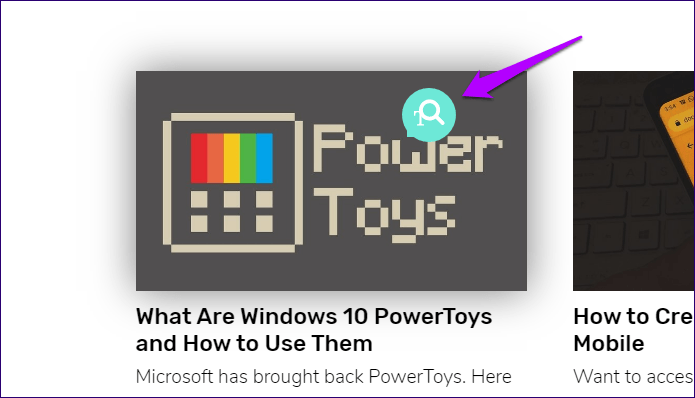
Incluso desde el punto de vista estético, Fontface Ninja es muy agradable de ver, con una interfaz de usuario clara y nítida inspirada en el concepto de diseño de materiales de Google. Incluso tiene un tema oscuro para arrancar, que va perfectamente con el modo oscuro de Chrome!
3. Buscador de fuentes
El Buscador de fuentes le permite identificar fácilmente cualquier fuente que encuentre. Haga clic en cualquier letra o palabra después de activar la extensión, y se le presentará un cuadro emergente detallado con casi todo lo que le gustaría saber. Pero es algo más adecuado para usuarios avanzados y desarrolladores web. Para el usuario habitual de Chrome, la cantidad de información que tira puede ser exagerada.
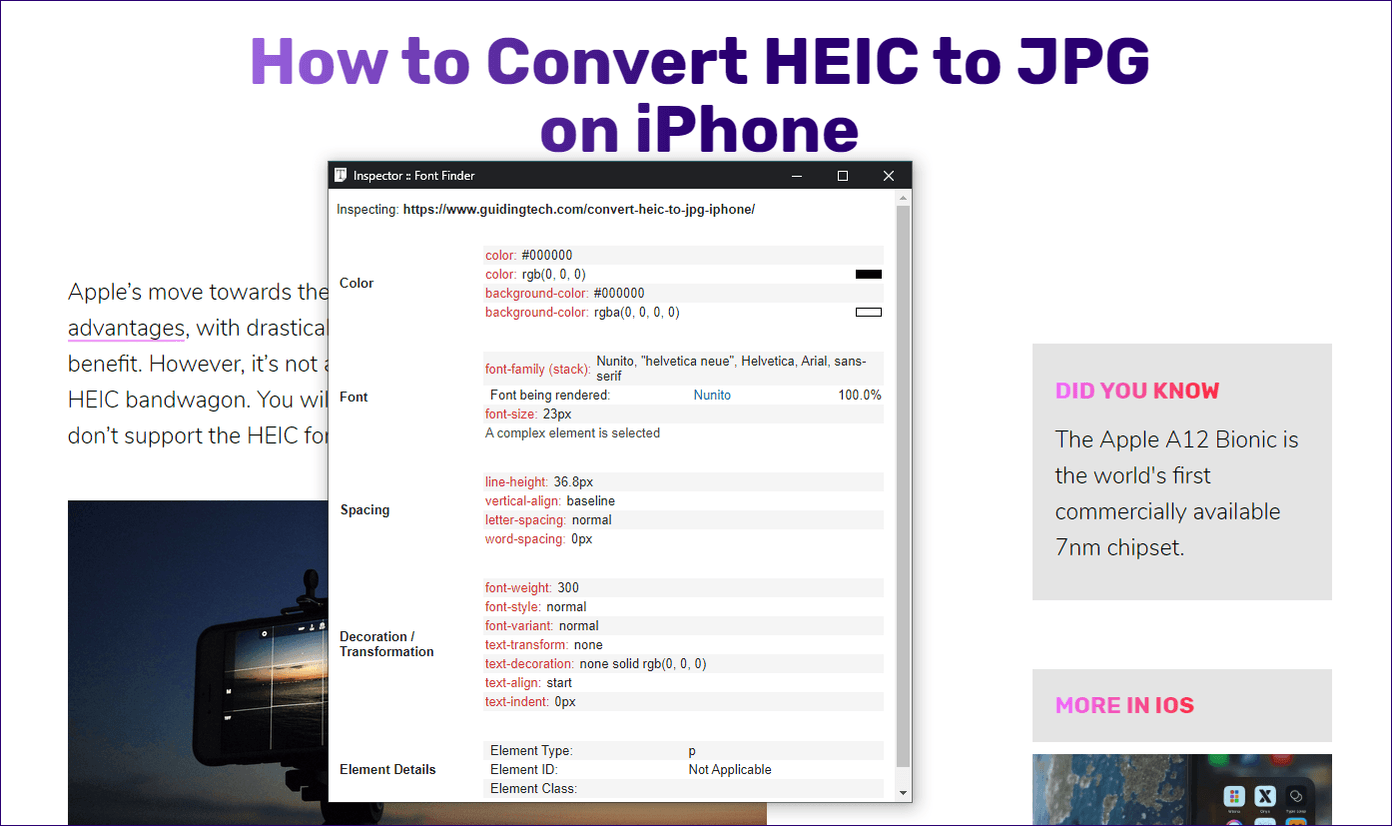
Font Finder también tiene la asombrosa capacidad de reemplazar un tipo de fuente en una página web en vivo por otra. Es perfecto para los casos en los que se quiere probar cómo una determinada fuente iría junto con el resto de una página, pero sin hacer ninguna modificación en el backend.
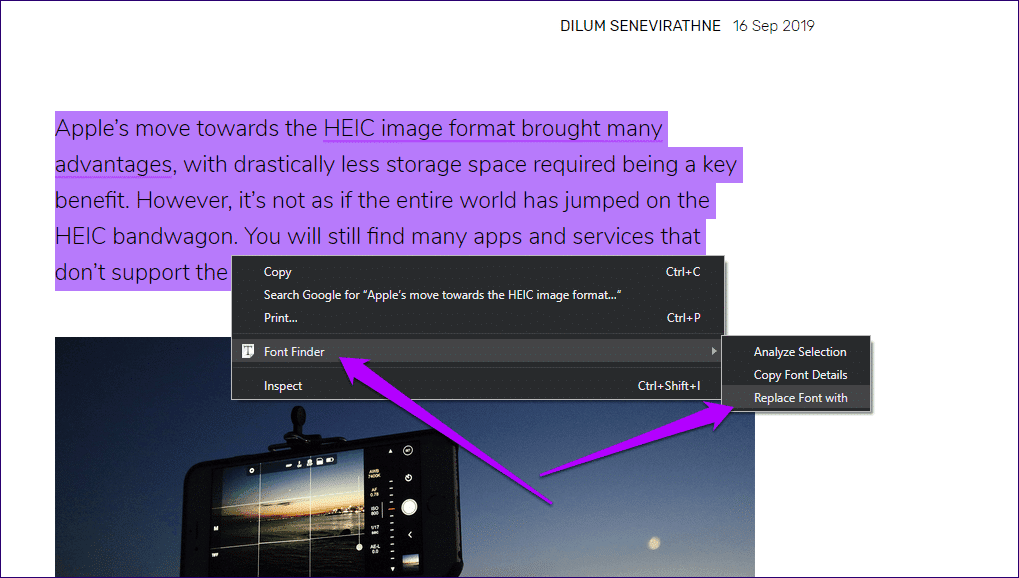
Para reemplazar una fuente, todo lo que tiene que hacer es seleccionar un párrafo, hacer clic con el botón secundario en él, apuntar al Buscador de fuentes y, a continuación, hacer clic en Reemplazar fuente con. Simplemente escriba el nombre de una fuente, y el cambio se renderizará en un instante!
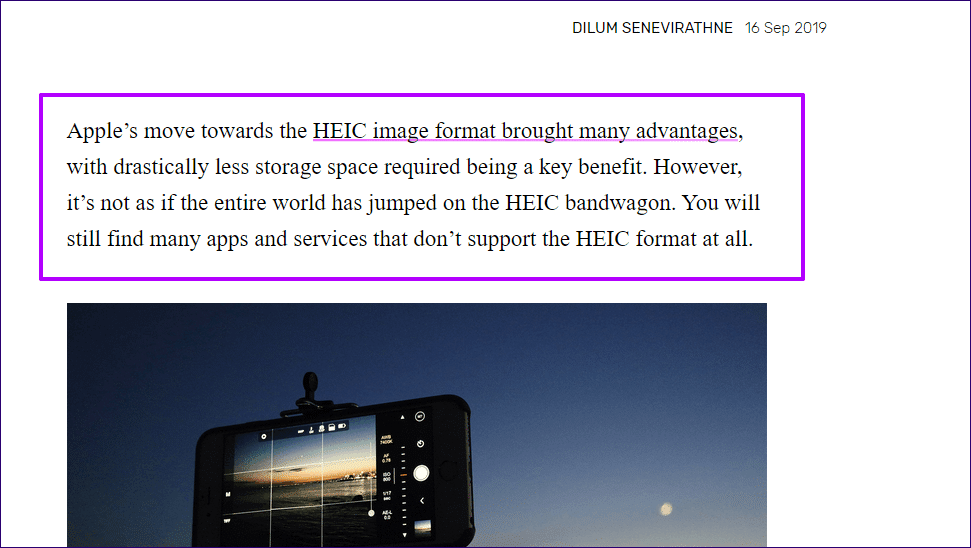
Puedes probarlo en cualquier página web que te encuentres en Chrome. Pero una vez más, Font Finder puede ser demasiado técnico – WhatFont o Fontface Ninja puede ser más adecuado para usted.
4. FontScanner
FontScanner es una extensión que identifica fácilmente las fuentes en Chrome, pero no de la manera que usted piensa. Realice un escaneo y generará una lista de familias de fuentes que puede detectar dentro de una página.
Luego, simplemente haga clic en un resultado y se resaltarán todas las instancias de la fuente a lo largo de la página. Muy útil cuando se trata de identificar y localizar tipos de letra similares rápidamente.
FontScanner funciona mejor como un combo con otra extensión de identificación de fuente. Utilícelo para obtener un resumen completo de cualquier página web y, a continuación, utilice WhatFont, Fontface Ninja o Font Finder para indagar en los detalles.
5. WhatFontIs
Si sólo busca una extensión para identificar las fuentes dentro de las imágenes mientras navega en Chrome, entonces WhatFontIs se ajusta perfectamente a la realidad.
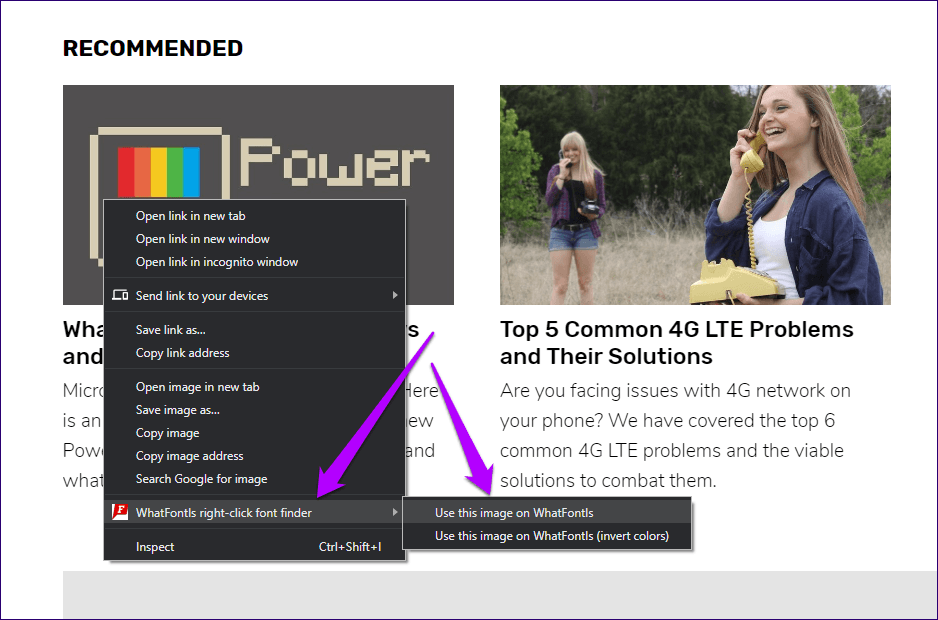
Simplemente haga clic con el botón derecho del ratón en una imagen, súbala a los servidores de WhatFontIs y, tras unos pasos que implican «ayudar» a la extensión a identificar las letras de una imagen, obtendrá varias sugerencias. No es preciso todo el tiempo, pero descarta un montón de fuentes relacionadas, y lo más probable es que acabes con una coincidencia perfecta.
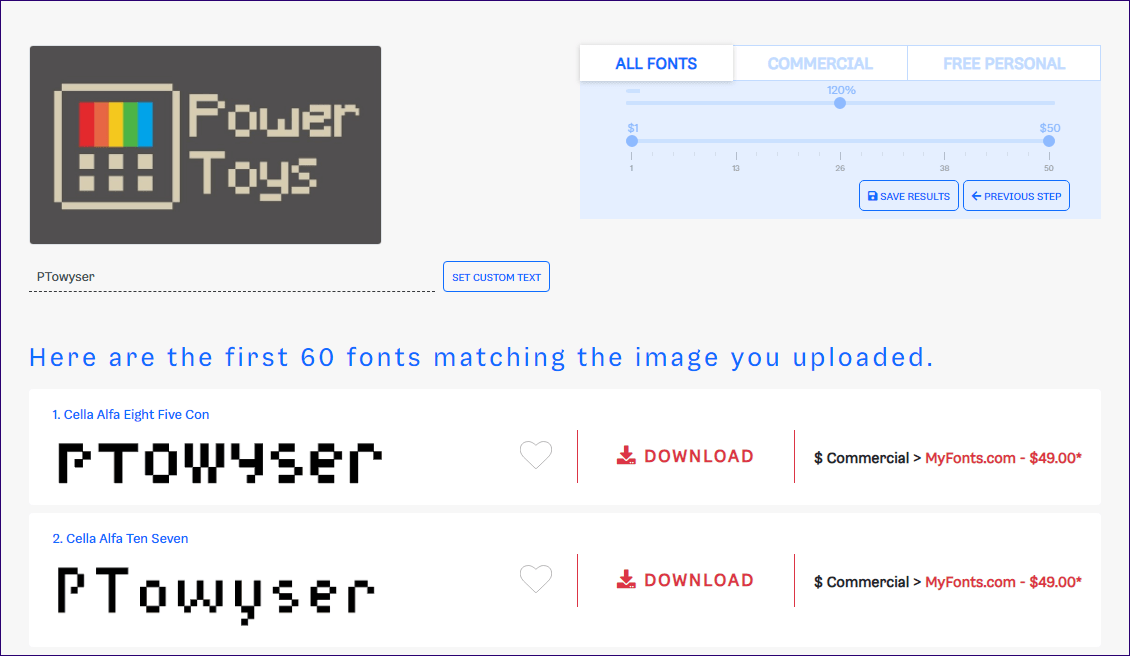
Por supuesto, los enlaces de descarga de fuentes gratuitas y de pago están disponibles una vez que la extensión termina de hacer su trabajo. Sin embargo, no olvide que Fontface Ninja también ofrece una funcionalidad similar con un procedimiento de escaneado más conveniente. Pero WhatFontIs proporciona resultados ligeramente mejores debido a su naturaleza dedicada.